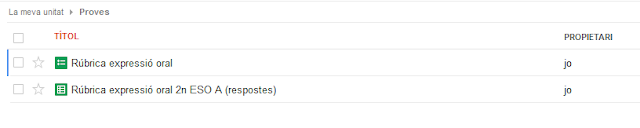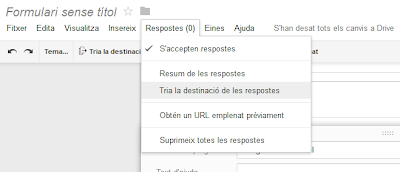Antes de entrar en el tema, habría que hacer una aclaración. En los centros educativos se distingue muy claramente entre las TIC (Tecnologías de la información y la comunicación) y las TAC (Tecnologías para el aprendizaje y el conocimiento). Las dos usan las tecnologías, pero las primeras implican más bien software, hardware, infraestructuras … y las segundas tienen más que ver con metodologías. Lógicamente sin TIC no hay TAC, pero las dos tienen mucha vida independiente.
Me centro ahora en las TIC, que tienen relación directa con la entrevista que os comentaba. Como introducimos los TAC en los planes estratégicos merecerá, seguramente, un artículo más adelante
En los centros públicos de Catalunya, el Departamento de Educación es quien monta toda la infraestructura básica. En los centros se nombra un coordinador TIC que no es más que un profesor (normalmente de Tecnología, de Ciencias o de Matemáticas) que es el responsable de un montón de cosas ajenas totalmente a su trabajo de profesor. Y, en la mayoría de los casos, ajenas a su formación.
El coordinador TIC tiene tareas donde recibe apoyo de empresas externas, como mantener los ordenadores y mantener la red interna, pero también tiene tareas que yo creo estratégicas en las que normalmente no recibe asesoramiento de un especialista, como gestionar el sitio web del centro, las redes sociales, el Entorno virtual de aprendizaje (Moodle o similar), el control de las faltas de los alumnos … Este coordinador tiene unas horas de reducción, pero sigue dando clases.
En las concertadas, el panorama está un poco mejor. Normalmente se contrata a una persona especialista en el tema para que lo gestione.
Pero, independientemente de la persona designada y de las cualidades que tenga, si que me parece que habitualmente no se le da la visión estratégica que debería tener. A mi juicio, sería necesario que en los planes estratégicos las TIC tuvieran más presencia, para tener muy claros los objetivos que se quieren conseguir.
Un poco la sensación que tengo, viendo como muchos centros utilizan las redes sociales, es que se hace a trompicones. Algún profesor encuentra interesante que el instituto tenga página en facebook y durante dos meses colgamos un montón de información. Esto suponiendo que el profesor en cuestión no cometa el error de crear un perfil de facebook en lugar de una página, lo que pasa demasiado a menudo.
Después, alguien piensa que deberíamos abrir también perfil en twitter y hacemos lo mismo, pero a la vez recordamos que teníamos una web que está un poco descuidada y la actualizamos. Más adelante alguien hace la observación que las familias no están suficientemente informadas y todos a correr a ver cómo lo arreglamos, sms? mails?
Sinceramente, me parece que todos los centros, concertados (que en general un paso por delante en este sentido) y públicos, deberíamos repensar el uso de las TIC. Diseñar un plan de comunicación, diseñar una organización de las TIC, asignar responsables e implantar indicadores para poder hacer un seguimiento del cumplimiento de los objetivos marcados.
Cada vez se dedican más esfuerzos y más horas a las TIC de un centro, y hay que tener muy claro que estos esfuerzos valen realmente la pena.